Không quá khó để bạn có thể tìm cho mình một phần mềm chỉnh sửa video và cài đặt trên máy tính. Tuy nhiên, với những ai sử dụng hệ điều hành Windows thì có lẽ phần mềm Windows Movie Maker đã trở nên vô cùng quen thuộc.
Windows Movie Maker là phần mềm nằm trong bộ Windows Live Essentials, được cài đặt trên Windows. Về cơ bản, người dùng có thể tạo cho mình một video hoàn chỉnh khi sử dụng hình ảnh có sẵn trên máy tính và lồng thêm âm thanh nếu muốn. Ngoài ra, phần mềm cũng cung cấp tới người dùng rất nhiều rất những hiệu ứng làm video, hoặc các tính năng chỉnh sửa như thay đổi góc độ video, xoay video khi nghiêng hoặc bị ngược trên Windows Movie Maker. Trong bài viết dưới đây, Quản trị mạng sẽ hướng dẫn bạn đọc xoay video theo các góc độ khác nhau bằng Windows Movie Maker.
Bước 1:
Trước hết bạn tiến hành cài đặt phần mềm Windows Movie Maker theo bộ công cụ Windows Live Essentials.
Bước 2:
Sau khi cài đặt Windows Live Essentials trên máy tính, chúng ta sẽ mở phần mềm Windows Movie Maker.
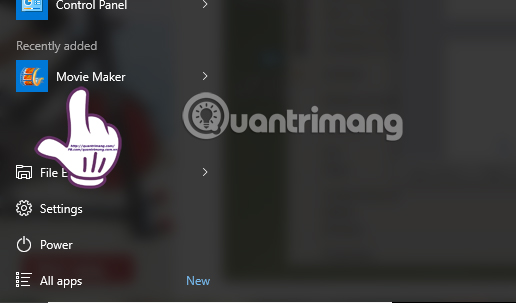
Bước 3:
Tại giao diện công cụ Windows Movie Maker, bạn nhấn chọn mục Add Photos and videos để mở thư mục chứa video hoặc nhấn tổ hợp phím Windows + I.
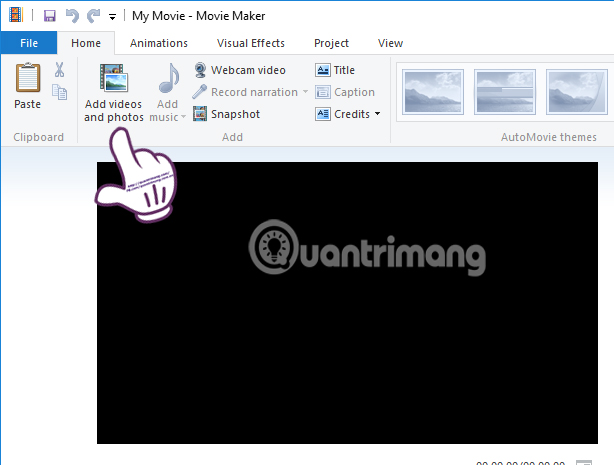
Sau đó xuất hiện giao diện thư mục trên máy tính, chúng ta sẽ click vào video muốn xoay và nhấn Open.
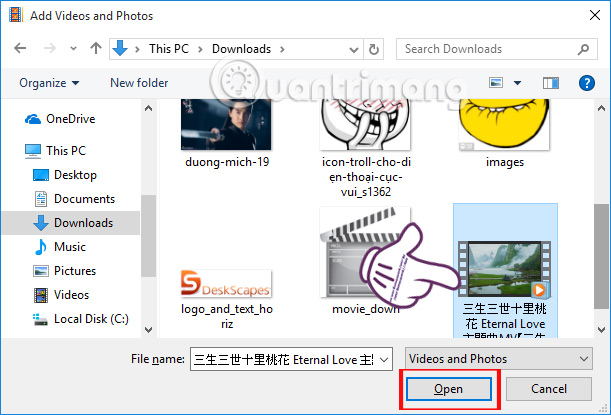
Bước 4:
Tiếp đến, tại giao diện chính của Windows Movie Maker chúng ta sẽ nhìn thấy 2 tùy chọn gồm Rotate left xoay video 90 độ về bên trái, Rotate right xoay video 90 độ về bên phải.
Bây giờ bạn chỉ cần lựa chọn góc độ muốn xoay video theo hướng bên trái hoặc bên phải, rồi nhấn vào tùy chọn tương ứng.

Bước 5:
Chúng ta có thể dựa vào preview video bên trái màn hình để kiểm tra video đã quay đúng với góc độ mình cần hay chưa.
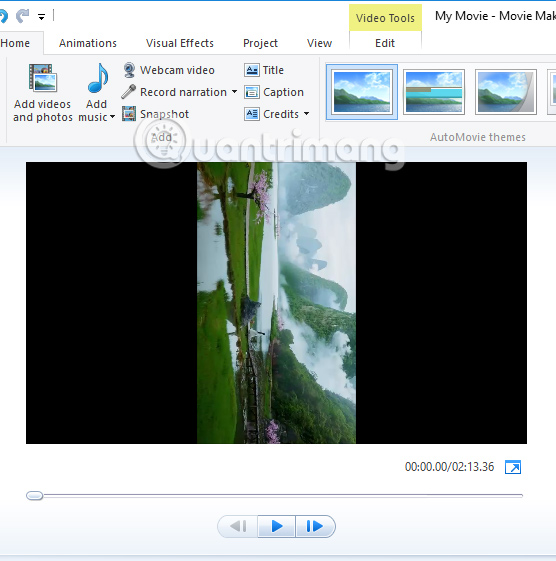
Bước 6:
Sau khi đã chắc chắn về góc độ mới này cho video, bạn nhấn vào mục File rồi chọn Save movie rồi chọn Recommend for this project.
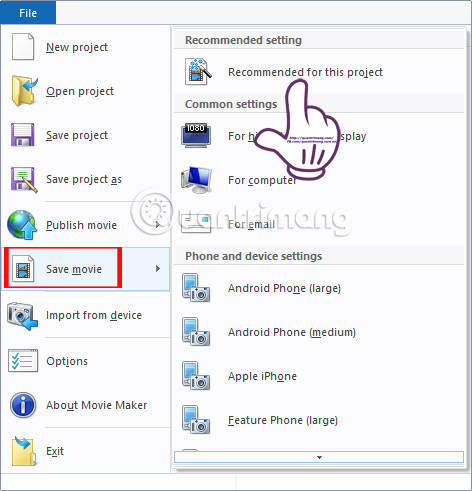
Sau đó chọn thư mục lưu video đã xoay góc độ bằng Windows Movie Maker, chọn định dạng video là MPEG-4/H.264 cuối cùng nhấn Save để lưu lại.
Lưu ý, nếu như chúng ta chỉ nhấn tùy chọn Save thông thường thì video sẽ ở định dạng wlmp.
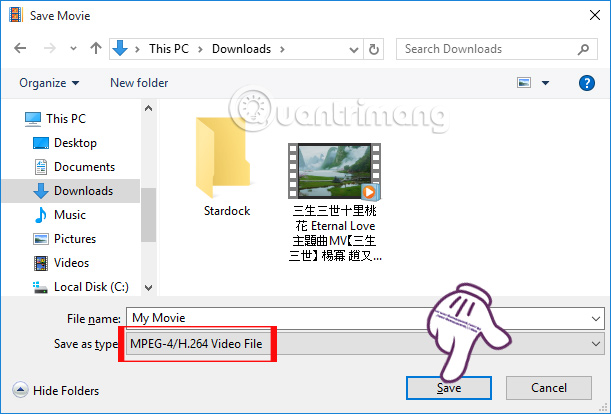
Như vậy là bạn có thể xoay video theo các góc 90 độ khác nhau bằng phần mềm Windows Movie Maker, cài đặt trên máy tính Windows rồi đó. Không chỉ mang tới tính năng tạo video từ hình ảnh, Windows Movie Maker còn giúp bạn có thể điều chỉnh lại góc độ video theo ý muốn của người dùng.
Tham khảo thêm các bài sau đây:
Chúc các bạn thực hiện thành công!
 Công nghệ
Công nghệ  AI
AI  Windows
Windows  iPhone
iPhone  Android
Android  Học IT
Học IT  Download
Download  Tiện ích
Tiện ích  Khoa học
Khoa học  Game
Game  Làng CN
Làng CN  Ứng dụng
Ứng dụng 

















 Linux
Linux  Đồng hồ thông minh
Đồng hồ thông minh  macOS
macOS  Chụp ảnh - Quay phim
Chụp ảnh - Quay phim  Thủ thuật SEO
Thủ thuật SEO  Phần cứng
Phần cứng  Kiến thức cơ bản
Kiến thức cơ bản  Lập trình
Lập trình  Dịch vụ công trực tuyến
Dịch vụ công trực tuyến  Dịch vụ nhà mạng
Dịch vụ nhà mạng  Quiz công nghệ
Quiz công nghệ  Microsoft Word 2016
Microsoft Word 2016  Microsoft Word 2013
Microsoft Word 2013  Microsoft Word 2007
Microsoft Word 2007  Microsoft Excel 2019
Microsoft Excel 2019  Microsoft Excel 2016
Microsoft Excel 2016  Microsoft PowerPoint 2019
Microsoft PowerPoint 2019  Google Sheets
Google Sheets  Học Photoshop
Học Photoshop  Lập trình Scratch
Lập trình Scratch  Bootstrap
Bootstrap  Năng suất
Năng suất  Game - Trò chơi
Game - Trò chơi  Hệ thống
Hệ thống  Thiết kế & Đồ họa
Thiết kế & Đồ họa  Internet
Internet  Bảo mật, Antivirus
Bảo mật, Antivirus  Doanh nghiệp
Doanh nghiệp  Ảnh & Video
Ảnh & Video  Giải trí & Âm nhạc
Giải trí & Âm nhạc  Mạng xã hội
Mạng xã hội  Lập trình
Lập trình  Giáo dục - Học tập
Giáo dục - Học tập  Lối sống
Lối sống  Tài chính & Mua sắm
Tài chính & Mua sắm  AI Trí tuệ nhân tạo
AI Trí tuệ nhân tạo  ChatGPT
ChatGPT  Gemini
Gemini  Điện máy
Điện máy  Tivi
Tivi  Tủ lạnh
Tủ lạnh  Điều hòa
Điều hòa  Máy giặt
Máy giặt  Cuộc sống
Cuộc sống  TOP
TOP  Kỹ năng
Kỹ năng  Món ngon mỗi ngày
Món ngon mỗi ngày  Nuôi dạy con
Nuôi dạy con  Mẹo vặt
Mẹo vặt  Phim ảnh, Truyện
Phim ảnh, Truyện  Làm đẹp
Làm đẹp  DIY - Handmade
DIY - Handmade  Du lịch
Du lịch  Quà tặng
Quà tặng  Giải trí
Giải trí  Là gì?
Là gì?  Nhà đẹp
Nhà đẹp  Giáng sinh - Noel
Giáng sinh - Noel  Hướng dẫn
Hướng dẫn  Ô tô, Xe máy
Ô tô, Xe máy  Tấn công mạng
Tấn công mạng  Chuyện công nghệ
Chuyện công nghệ  Công nghệ mới
Công nghệ mới  Trí tuệ Thiên tài
Trí tuệ Thiên tài